▼
Scroll to page 2
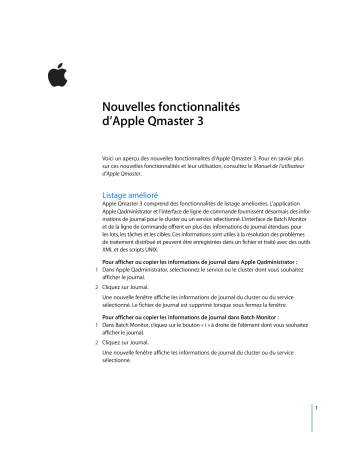
Nouvelles fonctionnalités d’Apple Qmaster 3 Voici un aperçu des nouvelles fonctionnalités d’Apple Qmaster 3. Pour en savoir plus sur ces nouvelles fonctionnalités et leur utilisation, consultez le Manuel de l’utilisateur d’Apple Qmaster. Listage amélioré Apple Qmaster 3 comprend des fonctionnalités de listage améliorées. L’application Apple Qadministrator et l’interface de ligne de commande fournissent désormais des informations de journal pour le cluster ou un service sélectionné. L’interface de Batch Monitor et de la ligne de commande offrent en plus des informations de journal étendues pour les lots, les tâches et les cibles. Ces informations sont utiles à la résolution des problèmes de traitement distribué et peuvent être enregistrées dans un fichier et traité avec des outils XML et des scripts UNIX. Pour afficher ou copier les informations de journal dans Apple Qadministrator : 1 Dans Apple Qadministrator, sélectionnez le service ou le cluster dont vous souhaitez afficher le journal. 2 Cliquez sur Journal. Une nouvelle fenêtre affiche les informations de journal du cluster ou du service sélectionné. Le fichier de journal est supprimé lorsque vous fermez la fenêtre. Pour afficher ou copier les informations de journal dans Batch Monitor : 1 Dans Batch Monitor, cliquez sur le bouton « i » à droite de l’élément dont vous souhaitez afficher le journal. 2 Cliquez sur Journal. Une nouvelle fenêtre affiche les informations de journal du cluster ou du service sélectionné. 1 Pour activer ou désactiver le listage dans les Préférences Système : 1 Ouvrez la sous-fenêtre Apple Qmaster dans les Préférences Système. 2 Cliquez sur Avancé pour ouvrir sa sous-fenêtre. 3 Procédez de l’une des façons suivantes : Â Pour activer le listage, cochez la case « Consigner l’activité du service dans un fichier ». Â Pour le désactiver, désactivez la case à cocher « Consigner l’activité du service dans un fichier ». Pour activer ou désactiver le listage dans la ligne de commande : m Tapez qmasterprefs -log 0. Pour définir le niveau de listage dans la ligne de commande : m Tapez qmasterprefs -log [n] (n correspondant à la valeur de listage [0-5]). Spécification de la plage de ports personnalisable Avec Apple Qmaster 3, vous pouvez définir les ports que Apple Qmaster utilise pour les annonces de service grâce aux champs d’insertion de texte et à la case « Activer la plage de ports » dans la rubrique Réseau du sous-volet Apple Qmaster des Préférences Système. Pour définir les ports des annonces de service Apple Qmaster : 1 Ouvrez la sous-fenêtre Apple Qmaster dans les Préférences Système. 2 Cliquez sur Avancé pour ouvrir sa sous-fenêtre. 3 Sélectionnez « Activer la plage de ports ». 4 Dans le champ De, tapez un nombre entier situé entre 50 000 et 65 535 pour définir le début de la plage, comme 50 000 par exemple. 5 Dans le champ Nombre de ports, tapez l’amplitude de la plage, comme 1 000 par exemple. Clusters virtuels Apple Qmaster 3 et Compressor 3 vous permettent de créer des « clusters virtuels » sur des ordinateurs individuels à processeurs multiples en indiquant des services supplémentaires afin d’utiliser pleinement votre potentiel de traitement. Il est recommandé d’utiliser un service de traitement pour deux CPU. Vous pouvez ajouter des services supplémentaires en fonction de votre flux de travaux. Copyright © 2007 Apple Inc. Tous droits réservés. Apple et le logo Apple sont des marques d’Apple Inc., déposées aux États-Unis et dans d’autres pays. UNIX est une marque déposée de The Open Group.